
जबकि विंडोज 8 कुछ स्काईड्राइव के साथ आया थाएकीकरण, यह निराशाजनक था, कम से कम कहने के लिए - विशेष रूप से यह देखते हुए कि इस जुड़े दुनिया में क्लाउड स्टोरेज कैसे एक नवीनता से अधिक आदर्श बन रहा है। विंडोज 8.1 के साथ, माइक्रोसॉफ्ट ने इन कमियों को काफी अच्छी तरह से संबोधित किया है, स्काईड्राइव को ओएस में सहज तरीके से एकीकृत करता है। न केवल आप आसानी से अपने स्काईड्राइव अकाउंट में अपने डेटा को एक्सेस, सिंक और सेव कर सकते हैं, बल्कि आप अपने पीसी और सेटिंग्स को अपने कैमरा रोल में सिंक भी कर सकते हैं, और स्काईड्राइव को अपने डॉक्यूमेंट्स को सेव करने के लिए अपने डिफॉल्ट लोकेशन के रूप में भी सेट कर सकते हैं! इसे बंद करने के लिए, विंडोज 8 और आरटी दोनों अब डेस्कटॉप मोड में स्काईड्राइव के साथ पूर्ण देशी एक्सप्लोरर एकीकरण प्राप्त करते हैं, बिना डेस्कटॉप ऐप के स्काईड्राइव को अलग से स्थापित करने की आवश्यकता होती है।
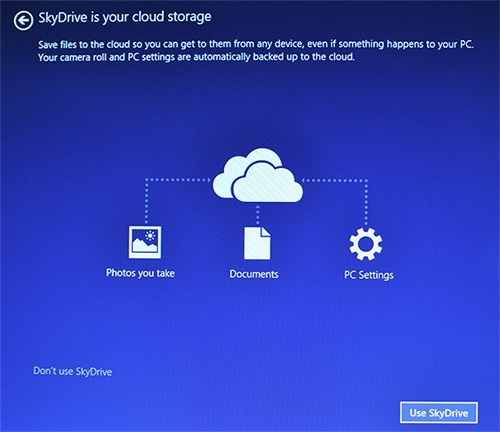
डीप स्काईड्राइव एकीकरण विंडोज 8 का एक हिस्सा है।1, लेकिन इसका मतलब यह नहीं है कि आप सेवा का उपयोग करने के लिए किस हद तक कोई नियंत्रण नहीं रखते हैं। इसके विपरीत, आपको प्रारंभिक सेटअप प्रक्रिया में इसके बारे में संकेत दिया जाता है, जैसा कि ऊपर दी गई तस्वीर में दिखाया गया है। यदि आप SkyDrive को पूर्ण रूप से उपयोग करने के लिए आगे बढ़ना चुनते हैं, तो इसका उपयोग आपकी अधिकांश पीसी सेटिंग्स के साथ-साथ आपके कैमरा रोल के सभी चित्रों को क्लाउड पर सिंक करने और आपके सभी उपकरणों पर उपलब्ध रखने के लिए किया जाएगा। यह स्काईड्राइव को किसी भी फाइल को सहेजने के लिए डिफ़ॉल्ट स्थान के रूप में भी सेट करेगा।
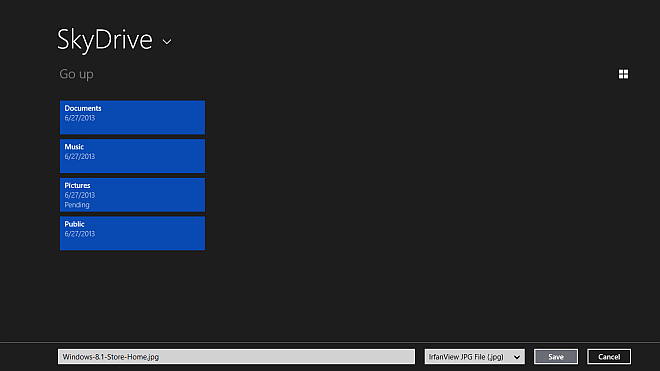
स्काईड्राइव के इंटरफेस के साथ शुरूआधुनिक यूआई ऐप, अब यह ऐप बार में सभी क्रियाओं का समर्थन करता है जो कि आपके स्थानीय फ़ाइलों के लिए उपलब्ध हैं, बल्कि विंडोज 8 में उपलब्ध कार्यों के सीमित सेट के विपरीत। कोई और अधिक 'ताज़ा' कार्रवाई नहीं है, क्योंकि सभी क्लाउड फ़ाइलें अब किसी भी ताज़ा की आवश्यकता के बिना स्वचालित रूप से दिखाए जाते हैं, भले ही वे ऑनलाइन-या ऑफ़लाइन ऑफ़लाइन हों।
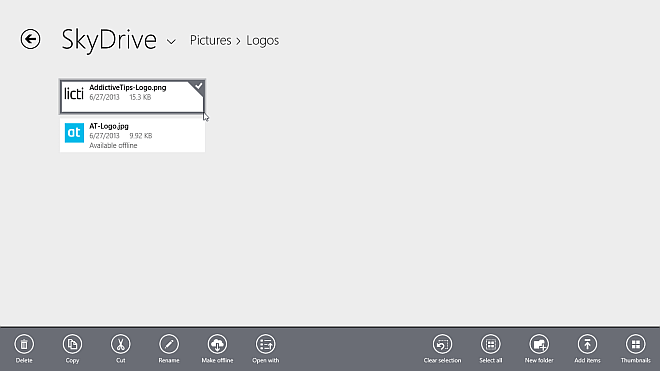
ऑफलाइन एक्सेस की बात करें तो कोई भी स्काईड्राइव फाइल याएप्लिकेशन बार में उपलब्ध टॉगल का उपयोग करके फ़ोल्डर की उपलब्धता को केवल-ऑनलाइन या ऑफ़लाइन सेट किया जा सकता है, और ऑफ़लाइन एक्सेस के लिए सेट किया गया सब कुछ इंटरनेट से कनेक्ट होने के दौरान वास्तविक समय सिंक में रखा जाता है। यहां तक कि ऑनलाइन-एक्सेस के मामले में, उनमें से एक को सीधे खोलने से ऐसा लगता है जैसे इंटरनेट से कनेक्ट होने के दौरान ऑफ़लाइन फ़ाइलों के साथ काम करना; यह उन्हें ऑफ़लाइन उपलब्ध कराता है, और कोई भी संपादन उन्हें स्थानीय फ़ाइल की तरह ही किया जा सकता है। आप अपने स्काईड्राइव पर सहेजे गए चित्रों को खोल सकते हैं और स्थानीय छवियों की तरह सीधे नए फोटो संपादक सुविधाओं का उपयोग करके उन्हें संपादित कर सकते हैं। यह कहने की आवश्यकता नहीं है कि आप अपने डिवाइस पर स्थान बचाने के लिए किसी भी संपादन के बाद उन्हें हमेशा ऑनलाइन ही वापस सेट कर सकते हैं, जो विशेष रूप से विंडोज आरटी टैबलेट पर उपयोगी हो सकता है जो आमतौर पर बहुत सारे स्टोरेज स्पेस के साथ नहीं आते हैं।
जैसा कि ऊपर बताया गया है, विंडोज 8।1 डेस्कटॉप मोड में पूर्ण देशी स्काईड्राइव एकीकरण लाता है, इस सेवा के साइडबार में अपने स्वयं के शीर्ष-स्तर, विस्तार योग्य नोड प्राप्त करने के साथ। सब कुछ पहले की तरह ही दिखता है, महसूस होता है और काम करता है, सिवाय इसके कि, फ़ाइलें और फ़ोल्डर्स डिफ़ॉल्ट रूप से सिंक नहीं करते हैं, और आपको चुनिंदा रूप से उन फ़ाइलों या फ़ोल्डरों को चुनना होगा जिन्हें सिंक में रखना है। आप इसे केवल आइटम पर राइट-क्लिक करके और संदर्भ मेनू से 'ऑफ़लाइन उपलब्ध कराएं' चुनकर कर सकते हैं। हालांकि यहां तक कि ऑनलाइन-केवल आइटम अभी भी यहां दिखाई दे रहे हैं, और उन्हें खोलने के लिए किसी भी ऑनलाइन-केवल फ़ाइलों को खोलने से स्वचालित रूप से ऑफ़लाइन उपलब्ध हो जाता है।
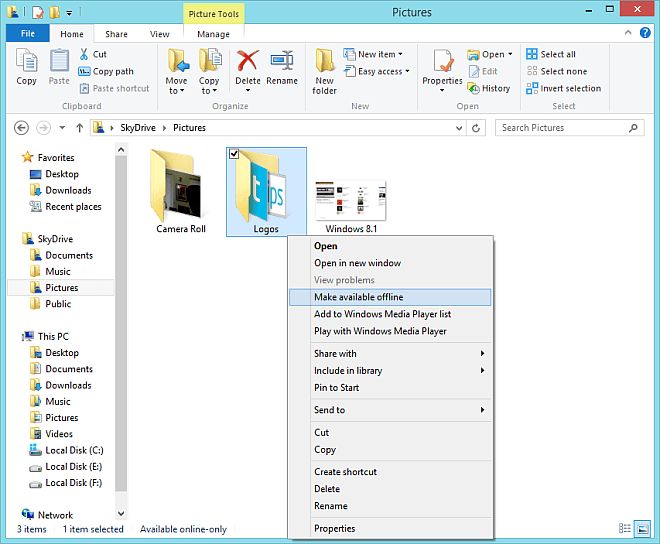
जैसा कि हमने पहले बताया, आपको पूरा नियंत्रण मिलता हैआप स्काईड्राइव को किस हद तक अपने आप उपयोग करना चाहते हैं। आप इन सेटिंग्स को पीसी सेटिंग्स ऐप के स्काईड्राइव सेक्शन से एक्सेस कर सकते हैं। ये सेटिंग्स तीन खंडों में विभाजित हैं। स्टोरेज स्पेस सेक्शन आपको जरूरत पड़ने पर अधिक स्टोरेज खरीदने के विकल्प के साथ स्काईड्राइव स्पेस, उपलब्ध और इस्तेमाल किए गए स्काईड्राइव स्पेस की स्थिति दिखाता है।
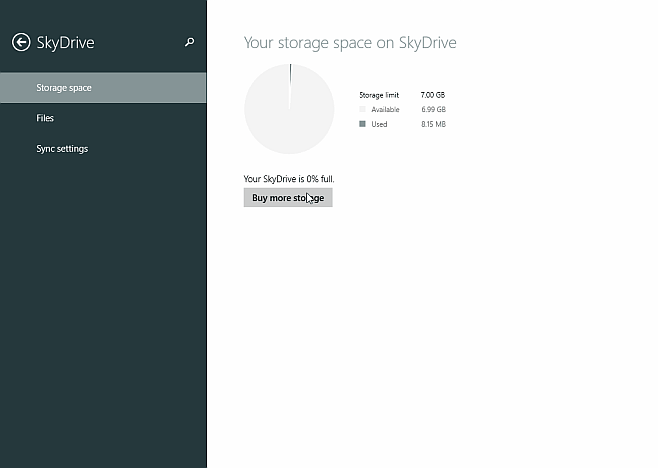
फिर फाइल सेक्शन है, जहां आप कर सकते हैंनिर्दिष्ट करें कि आपके कंप्यूटर से फ़ाइलें आपके SkyDrive में कैसे सहेजी जाती हैं। यहां, आप अपने कैमरा रोल फ़ोल्डर से फ़ोटो और वीडियो को सिंक करके डिफ़ॉल्ट रूप से स्काईड्राइव में सहेजने वाले दस्तावेज़ों को सक्षम या अक्षम कर सकते हैं। आपको अच्छे और अच्छे के बीच कैमरा रोल फ़ोटो अपलोड करने के लिए गुणवत्ता निर्दिष्ट करने के लिए मिलता है, लेकिन याद रखें कि बाद वाला विकल्प उच्च-रिज़ॉल्यूशन फ़ोटो के मामले में आपके स्काईड्राइव पर अधिक स्थान लेगा। आप यह भी चुन सकते हैं कि सामान्य और रोमिंग मोड के लिए अलग से किसी मीटर्ड इंटरनेट कनेक्शन पर फ़ाइलों को अपलोड और डाउनलोड करना है या नहीं।
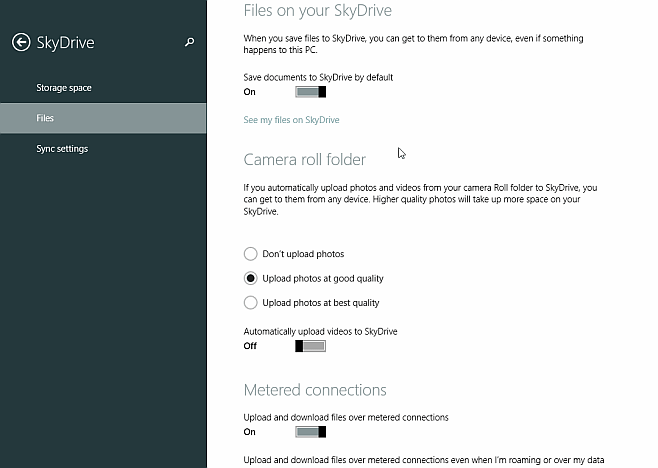
अंत में, सिंक सेक्शन आपको टॉगल करने की अनुमति देता हैपीसी सेटिंग्स को स्काईड्राइव में समन्वयित करना, और क्या पूरे डिवाइस में सिंक की जाने वाली सेटिंग्स कम से कम स्काईड्राइव तक समर्थित होनी चाहिए या नहीं। इसके अलावा, आप यह भी चुन सकते हैं कि कौन सी सेटिंग्स को सिंक करना है, जिसमें स्टार्ट स्क्रीन, अपीयरेंस और डेस्कटॉप पर्सनलाइजेशन सेटिंग्स, इंस्टॉल किए गए ऐप सेटिंग्स और डेटा, वेब ब्राउज़र (इंटरनेट एक्सप्लोरर) सेटिंग्स और डेटा (खुले टैब, पसंदीदा, होम पेज और इतिहास), पासवर्ड वेबसाइट, नेटवर्क, होमग्रुप और कुछ ऐप, भाषा की प्राथमिकताएं, आसानी की पहुंच सेटिंग्स और कुछ अन्य विंडोज़ जैसे फ़ाइल एक्सप्लोरर, माउस, प्रिंटर और बहुत कुछ। यहां भी, आप चुन सकते हैं कि सेटिंग्स को मीटर्ड कनेक्शन पर और रोमिंग मोड में सिंक किया जाए या नहीं।
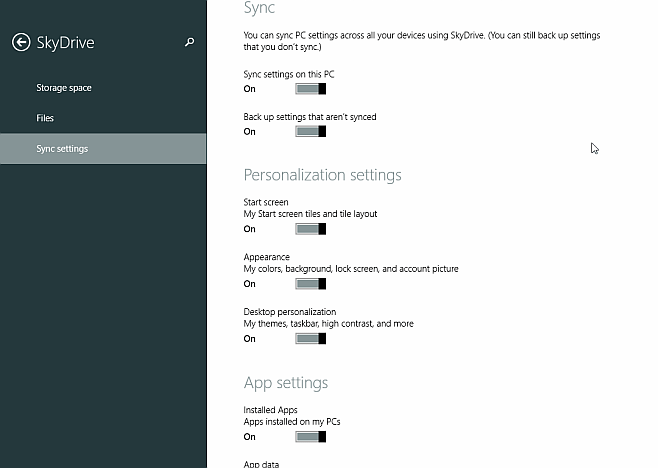
विंडोज 8 के साथ।1, माइक्रोसॉफ्ट ने स्काईड्राइव एकीकरण को ठीक उसी तरह से बनाया है जैसे यह होना चाहिए - ऐसा कुछ भी नहीं है जो चाहता है, और सब कुछ इस हद तक एक आकर्षण की तरह काम करता है कि यह भूलना आसान है कि क्या आप ऑनलाइन फ़ाइलों या ऑफ़लाइन लोगों के साथ काम कर रहे हैं, जबकि एक ब्रॉडबैंड कनेक्शन पर । उन उपयोगकर्ताओं के लिए जो क्लाउड स्टोरेज पर बहुत अधिक भरोसा करते हैं और विशेष रूप से विंडोज आरटी उपकरणों के उपयोगकर्ताओं के लिए जो आमतौर पर उपलब्ध स्टोरेज स्पेस की कम मात्रा के साथ आते हैं, अकेले यह स्काईड्राइव एकीकरण विंडोज 8.1 को अपडेट करने के लिए पर्याप्त कारण होना चाहिए।













टिप्पणियाँ